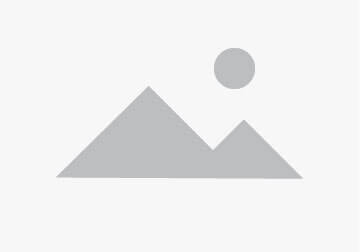Ситуация, когда компьютер внезапно выключается сам по себе, может стать настоящим испытанием для любого пользователя. Многие сталкивались с такой проблемой и задавались вопросом о причинах автоматического выключения компьютера. В данной статье мы рассмотрим основные причины автоматического выключения компьютера, а также предложим решения для их устранения.
Одной из главных причин автоматического выключения компьютера может быть перегрев. Когда процессор или видеокарта нагреваются сверхмерно, компьютер может самоотключиться, чтобы избежать повреждений оборудования. Чтобы решить эту проблему, необходимо обеспечить нормальную температуру в системном блоке. Проверьте работу системы охлаждения, очистите вентиляторы и радиаторы от пыли. Также, имеет смысл проверить правильность установки термопасты на процессоре и видеокарте.
Еще одной причиной автоматического выключения компьютера может стать нестабильная работа оперативной памяти. Если у вас установлена неисправная или несовместимая память, компьютер может автоматически выключиться, чтобы избежать возможного повреждения данных. Очистите контакты оперативной памяти и убедитесь, что она правильно установлена. Если проблема не исчезает, возможно, потребуется заменить память на новую.
Автоматическое выключение компьютера также может быть вызвано проблемами с блоком питания. Если блок питания не может обеспечить достаточное электропитание для всех компонентов компьютера, система может выключиться. Проверьте работу блока питания и убедитесь, что он имеет достаточную мощность для вашей конфигурации компьютера. В случае необходимости, замените блок питания на новый.
Нельзя исключать и наличие вредоносных программ на компьютере, которые могут приводить к автоматическому выключению системы. Вирусы или другие вредоносные программы могут вызывать нестабильность операционной системы, что в свою очередь может привести к аварийному выключению компьютера. Установите надежное антивирусное программное обеспечение и выполните полную проверку системы, чтобы устранить возможные угрозы.
Итак, причин автоматического выключения компьютера может быть множество. В данной статье мы ознакомили вас с некоторыми из них и предложили решения для их устранения. Надеемся, что эта информация поможет вам бороться с проблемой автоматического выключения компьютера и обеспечит стабильную работу вашей системы.
Неисправности питания и перегрев
Одной из возможных причин автоматического выключения компьютера может быть неисправность в питании. Неправильное подключение или неисправность в кабелях питания, а также проблемы с блоком питания могут приводить к сбоям в работе компьютера, что в свою очередь может вызывать его автоматическое выключение. Рекомендуется проверить состояние кабелей питания, убедиться в их надежности и безопасности, а также осуществить замену блока питания, если это необходимо.
Еще одной причиной автоматического выключения компьютера может быть его перегрев. Перегрев происходит, когда температура внутри компьютера становится слишком высокой из-за недостаточного охлаждения. При перегреве компьютер самостоятельно выключается, чтобы избежать повреждения компонентов. Для решения этой проблемы рекомендуется очистить систему охлаждения от пыли и грязи, проверить работу вентиляторов и установить дополнительные системы охлаждения, если это необходимо.
Неисправности блока питания
1. Перегрев. Если блок питания перегревается, он может автоматически отключаться, чтобы предотвратить повреждение компонентов. Проверьте, что вентилятор блока питания работает должным образом и его не засоряют пыль или грязь.
2. Повреждения проводов. Если провода блока питания повреждены или оборваны, это может вызвать проблемы с подачей электропитания. Проверьте все провода на наличие повреждений или изломов.
3. Неправильное подключение к материнской плате. Если блок питания неправильно подключен к материнской плате, это может вызвать проблемы с питанием компонентов. Убедитесь, что все провода подключены к соответствующим разъемам на материнской плате.
Если у вас возникли проблемы с блоком питания, рекомендуется обратиться к специалисту для проведения диагностики и ремонта. Попытка самостоятельного вмешательства может привести к еще большим проблемам и повреждению других компонентов компьютера.
Перегрев процессора
При интенсивной работе или неправильной вентиляции корпуса компьютера процессор может нагреваться до опасного уровня. Когда процессор достигает критической температуры, компьютер автоматически выключается, чтобы предотвратить повреждение железа и потерю данных.
Признаком перегрева процессора может быть шум работы вентилятора или сбросы производительности компьютера. Если вы заметили, что ваш компьютер стал выключаться сам по себе, необходимо устранить проблему перегрева.
Вот несколько способов решения проблемы перегрева процессора:
1. Очистка системы охлаждения: Проверьте, нет ли пыли на вентиляторе и радиаторе. Если пыль накопилась, она может затруднять циркуляцию воздуха и вызывать перегрев процессора. Очистите систему охлаждения с помощью компрессора воздуха или специальной щетки.
2. Проверка работы вентилятора: Убедитесь, что вентилятор правильно функционирует. Если вентилятор не работает или работает неправильно, замените его на новый.
3. Проверка пасты: Паста – это специальное вещество, которое наносится на поверхность процессора для улучшения теплопроводности. Проверьте, правильно ли нанесена паста и нет ли на ней повреждений. При необходимости замените старую пасту на новую.
4. Улучшение вентиляции корпуса: Если после выполнения предыдущих действий перегрев процессора не прекратился, попробуйте улучшить вентиляцию корпуса. Установите дополнительные вентиляторы, используйте специальные системы охлаждения или добавьте отверстия в корпусе для лучшей циркуляции воздуха.
Помните, что перегрев процессора может привести к серьезным последствиям, включая поломку оборудования и потерю данных. Если проблема не решается после предпринятых мер, рекомендуется обратиться к специалисту.
Проблемы с системой охлаждения
Одной из причин автоматического выключения компьютера может быть неисправность или неправильная работа системы охлаждения. Перегрев компонентов может привести к сбоям и, в некоторых случаях, даже к повреждению оборудования.
Проблемы с системой охлаждения могут быть вызваны различными факторами. Одним из них является пыль и грязь, которые могут накапливаться внутри компьютера. Это преграда для нормальной циркуляции воздуха и может привести к перегреву. Регулярная чистка компьютера от пыли и грязи поможет предотвратить эту проблему.
Другой причиной проблем с системой охлаждения может быть неисправность вентилятора. Если вентилятор не функционирует должным образом или вовсе перестал работать, то тепло от компонентов не будет отводиться, а значит, они будут перегреваться. Замена или ремонт вентилятора может решить эту проблему.
Также стоит убедиться, что кулеры установлены правильно и надежно прикреплены к процессору и видеокарте. Неправильное расположение кулеров или неплотное крепление могут привести к недостаточному охлаждению компонентов и, как следствие, к перегреву.
Если компьютер автоматически выключается из-за проблем с системой охлаждения, рекомендуется обратиться к специалисту. Он сможет оценить состояние системы охлаждения, выявить и устранить неисправности, а также дать рекомендации по дальнейшей эксплуатации компьютера.
Вирусы и программное обеспечение
Вирусы могут проникать в компьютер через подозрительные электронные письма, загрузки из ненадежных источников, незащищенные сетевые подключения и другие векторы атаки. Они могут нарушить работу операционной системы или оказать воздействие на железные компоненты, что может привести к автоматическому отключению.
Чтобы предотвратить инфицирование компьютера вирусами, необходимо принять несколько мер предосторожности. Во-первых, установите надежное антивирусное программное обеспечение и регулярно обновляйте его, чтобы быть защищенным от последних угроз. Во-вторых, будьте осторожны при открытии электронных писем и загрузке файлов, особенно из неизвестных источников. В-третьих, не подключайтесь к ненадежным сетям Wi-Fi или сетям без пароля, которые могут быть источниками вредоносного программного обеспечения.
Если вы уже подозреваете, что ваш компьютер заражен вирусами, то вам стоит просканировать вашу систему с помощью антивирусного программного обеспечения. Если вирусы будут обнаружены, своевременное удаление их поможет восстановить нормальную работу компьютера. Если автоматическое выключение компьютера продолжится после удаления вирусов, возможно, проблема связана с другими проблемами в программном обеспечении или с железными компонентами.
В целом, для избежания автоматического выключения компьютера из-за вирусов и другого вредоносного программного обеспечения необходимо быть осторожным и принимать меры предосторожности, а также регулярно обновлять антивирусное программное обеспечение и сканировать вашу систему на наличие угроз.
Вирусы и малварь
Одной из потенциальных причин автоматического выключения компьютера может быть наличие вирусов и вредоносного программного обеспечения на вашем устройстве. Вирусы и малварь могут нарушать работу компьютера, вызывая различные проблемы, включая автоматическое выключение.
Вирусы и малварь могут попасть на ваш компьютер через зараженные веб-сайты, электронную почту, загрузки из интернета или подключение зараженных устройств, таких как флеш-накопители. Они могут устанавливаться без вашего согласия и проявляться различными способами, такими как автоматическое отключение вашей операционной системы.
Чтобы предотвратить автоматическое выключение компьютера из-за вирусов и малвари, важно иметь актуальное антивирусное программное обеспечение и регулярно проходить проверку на наличие вредоносных программ. Установите надежное антивирусное программное обеспечение и регулярно обновляйте его, чтобы быть защищенным от новых угроз. Также будьте осторожны при открытии вложений в электронной почте или при загрузке файлов из ненадежных источников, поскольку вирусы могут скрываться за ними.
Если вы заметили признаки наличия вирусов или малвари на вашем компьютере, такие как медленная работа, самостоятельное отключение или появление незнакомых программ или сообщений, немедленно принимайте меры. Запустите сканирование системы с помощью антивирусного программного обеспечения и удалите обнаруженные угрозы.
Имейте в виду, что некоторые вирусы могут быть особенно сложными для обнаружения и удаления, поэтому в некоторых случаях может потребоваться помощь профессионалов. В таких ситуациях обратитесь к специалисту по компьютерной безопасности, чтобы получить квалифицированное решение проблемы.
Конфликты программного обеспечения
Когда на компьютере установлено множество программ разных версий, могут возникнуть проблемы совместимости. Некоторые программы могут требовать определенных системных ресурсов или конкретных версий различных библиотек. Если данные требования не соблюдаются, могут возникнуть конфликты, в результате чего компьютер автоматически выключается.
Кроме того, конфликты программного обеспечения могут возникать при работе с разными программами, которые используют одни и те же ресурсы компьютера. Например, две программы могут одновременно пытаться получить доступ к одному и тому же файлу или порту, что может привести к ошибкам и аварийному выключению компьютера.
Для того чтобы избежать конфликтов программного обеспечения, рекомендуется следовать нескольким простым правилам. Во-первых, необходимо устанавливать только те программы, которые действительно нужны и которые имеют хорошую совместимость с другим установленным на компьютере программным обеспечением. Во-вторых, при установке новой программы необходимо внимательно читать инструкцию, следовать рекомендациям разработчиков и убедиться, что программа не конфликтует с другими установленными на компьютере программами или системными ресурсами. В-третьих, рекомендуется периодически обновлять программное обеспечение, чтобы исправлять ошибки и устранять возможные конфликты.
В случае, если компьютер все равно автоматически выключается из-за конфликтов программного обеспечения, можно попробовать выполнить действия по устранению конфликта. Это может включать удаление или обновление проблемной программы, установку необходимых библиотек или изменение настроек программы для предотвращения конфликтов. Также стоит обратиться к специалистам или посетить форумы и обсуждения, где можно получить советы и рекомендации по решению проблемы.
| Причины | Решения |
|---|---|
| Конфликты программного обеспечения | Установка совместимого ПО, обновление программ и библиотек, изменение настроек, удаление проблемных программ |
| Неправильная работа аппаратных компонентов | Проверка и замена неисправных или несовместимых компонентов, обновление драйверов |
| Перегрев системы | Чистка системы охлаждения, установка дополнительных вентиляторов, улучшение воздушного потока |
| Проблемы с питанием | Проверка и замена блока питания, использование стабилизатора напряжения, подключение к надежному источнику питания |
Устаревшие драйвера
Если драйверы устарели или несовместимы с текущей версией операционной системы, это может привести к возникновению различных проблем, включая автоматическое выключение компьютера. Устаревшие драйвера могут вызывать конфликты или ошибки, которые приводят к сбоям системы.
Чтобы решить эту проблему, необходимо обновить драйверы. Существует несколько способов обновления драйверов:
1. С использованием центра обновления драйверов операционной системы. Многие операционные системы, такие как Windows, предлагают свои собственные центры обновления драйверов. Эти инструменты позволяют автоматически проверить наличие новых драйверов и установить их.
2. Поиск и загрузка драйверов с веб-сайта производителя оборудования. Часто производители оборудования (например, NVIDIA, AMD, Intel) предлагают свои собственные веб-сайты, где можно найти и загрузить последние версии драйверов. Перейдите на сайт производителя вашего оборудования, найдите раздел «Поддержка» или «Драйверы» и следуйте инструкциям по загрузке и установке драйверов.
3. Использование специальных программ для обновления драйверов. Существуют различные программы, которые помогают автоматизировать процесс обновления драйверов. Они сканируют вашу систему, определяют устаревшие драйверы и предлагают загрузить их новые версии. Некоторые из таких программ – Driver Booster, Driver Easy, Snappy Driver Installer и др.
Обновление драйверов – это важная процедура, которая позволяет поддерживать стабильную и безопасную работу вашего компьютера. Если вы столкнулись с проблемой автоматического выключения компьютера, в первую очередь проверьте актуальность установленных драйверов и обновите их при необходимости.
Вопрос-ответ:
Почему мой компьютер автоматически выключается?
Есть несколько причин, почему компьютер может автоматически выключаться. Одной из возможных причин может быть перегрев процессора. При высокой температуре процессор может перегреться и автоматически выключить компьютер, чтобы предотвратить повреждение. Другой возможной причиной может быть нехватка питания. Если блок питания не может обеспечить достаточную мощность для работы компьютера, то он может автоматически выключаться. Также, проблема может быть связана с программными ошибками или вирусами, которые вызывают автоматическое выключение компьютера.
Как определить, что причина автоматического выключения компьютера — перегрев процессора?
Перегрев процессора можно определить несколькими способами. Во-первых, вы можете почувствовать, что компьютер становится горячим. Во-вторых, вы можете услышать шум от вентилятора охлаждения, который работает на максимальных оборотах. Также, компьютер может выключаться спонтанно и без видимых причин, что также может быть признаком перегрева.
Каким образом можно решить проблему с перегревом процессора?
Есть несколько способов решить проблему с перегревом процессора. Во-первых, вы можете очистить вентилятор охлаждения от пыли и грязи, что может помочь улучшить его работу. Во-вторых, вы можете установить дополнительные вентиляторы для лучшей циркуляции воздуха внутри корпуса компьютера. Также, вы можете проверить настройки энергосбережения в операционной системе и убедиться, что процессор работает на оптимальной производительности без перегрузки.
Каким образом можно решить проблему с нехваткой питания?
Если причиной автоматического выключения компьютера является нехватка питания, то можно принять несколько мер. Во-первых, вы можете установить более мощный блок питания, который сможет обеспечить достаточное количество энергии для работы компьютера. Во-вторых, вы можете отключить некоторые ненужные устройства, чтобы уменьшить потребление энергии. Также, вы можете проверить наличие повреждений или неисправностей в блоке питания и, при необходимости, заменить его.
Почему мой компьютер автоматически выключается?
Причин может быть несколько. Возможно, компьютер перегревается из-за недостаточной системы охлаждения или пыли внутри. Также, это может быть связано с проблемой в блоке питания или неисправностью операционной системы.
Как можно исправить проблему автоматического выключения компьютера?
Сначала стоит проверить систему охлаждения и удалить пыль изнутри компьютера. Также, попробуйте обновить драйвера на все устройства и выполнить проверку на вирусы. Если эти действия не помогли, может потребоваться замена блока питания или обратиться к специалисту.
Как можно предотвратить перегрев компьютера?
Для предотвращения перегрева компьютера, рекомендуется регулярно чистить пыль изнутри системного блока, убедиться в правильной работе системы охлаждения, а также не ставить компьютер на поверхности, которые мешают нормальной циркуляции воздуха.